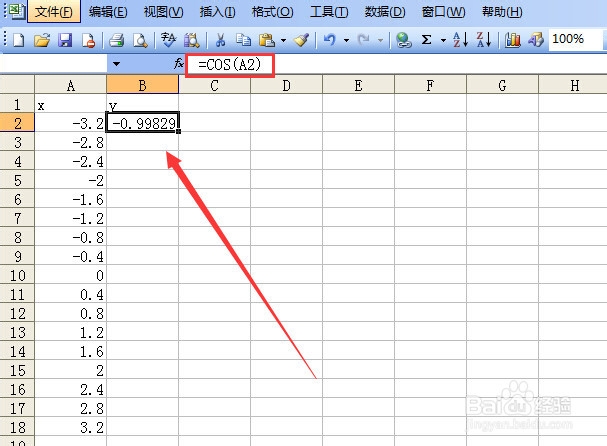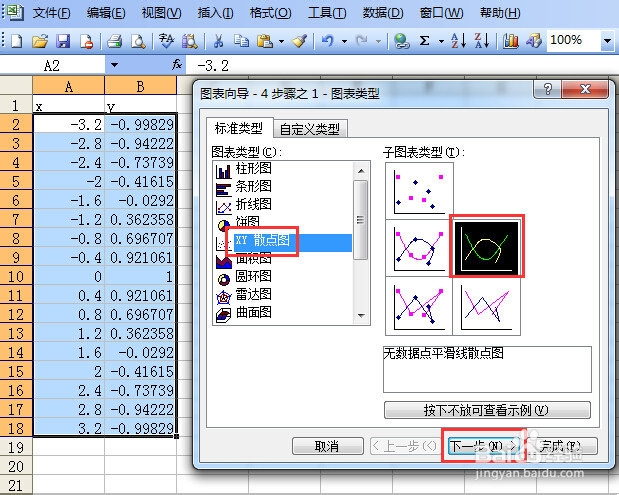如何利用excel画三角函数图象
1、打开excel电子表格程序,在下列单元格输入数据。
2、选中A2单元格,单击编辑---填充---序列。
3、选择序列产生在列,类型等差数列,步长0.4,终止值3.2。
4、选中B2单元格,单击插入---函数---选择余弦函数COS,确定。
5、在括号内输入A2,按回车键,这样就求出了-3.2的余弦值。使用填充柄向下复制公式。
6、选中A2:B18区域,单击插入---图表命令。选择xy散点图,单击下一步,下一步。
7、选择作为其中的对象插入。单击完成。
8、图像如下图所示。
声明:本网站引用、摘录或转载内容仅供网站访问者交流或参考,不代表本站立场,如存在版权或非法内容,请联系站长删除,联系邮箱:site.kefu@qq.com。
阅读量:25
阅读量:56
阅读量:84
阅读量:71
阅读量:86